CAD标注尺寸不显示怎么设置
来源:网络收集 点击: 时间:2024-05-13【导读】:
很多CAD新手朋友可能都会有这个情况,就是在对CAD文件标注了尺寸以后,看不到标注的尺寸或者是,所标注的尺寸太大了。那么,为什么会出现这种情况呢,这都是因为我们设置了显示标注尺寸和隐藏标注尺寸的关系。那么,问题就来了,CAD标注尺寸不显示怎么设置呢,一起来看看操作方法吧。工具/原料moreCAD看图软件方法/步骤1/4分步阅读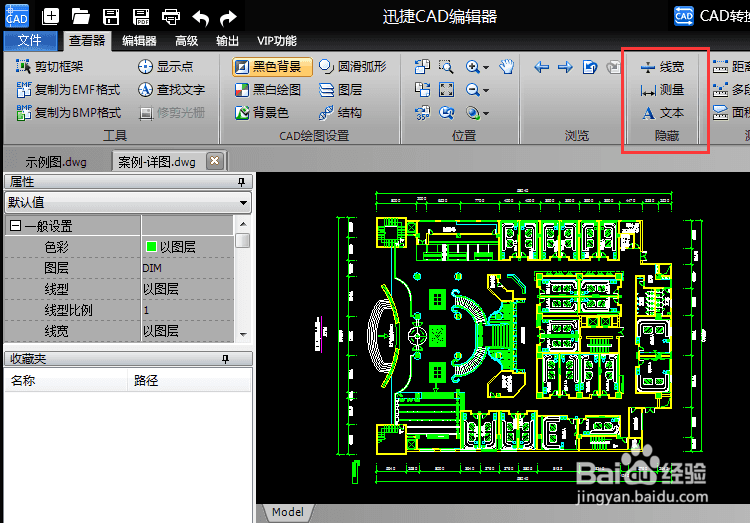 2/4
2/4 3/4
3/4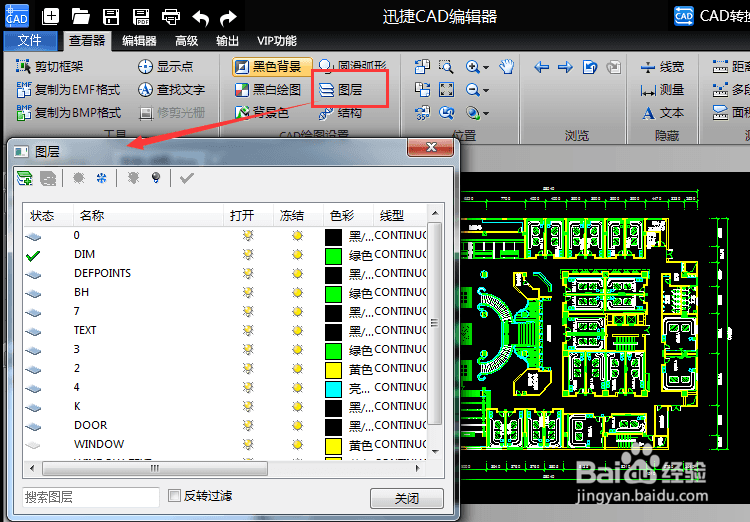 4/4
4/4 注意事项
注意事项
用CAD编辑器打开图纸文件后,在“查看器”菜单面板的隐藏工具中有“线宽”、“测量”、“文本”三个工具,可分别用于隐藏或显示CAD图中的线宽、测量的标注尺寸和文本内容。
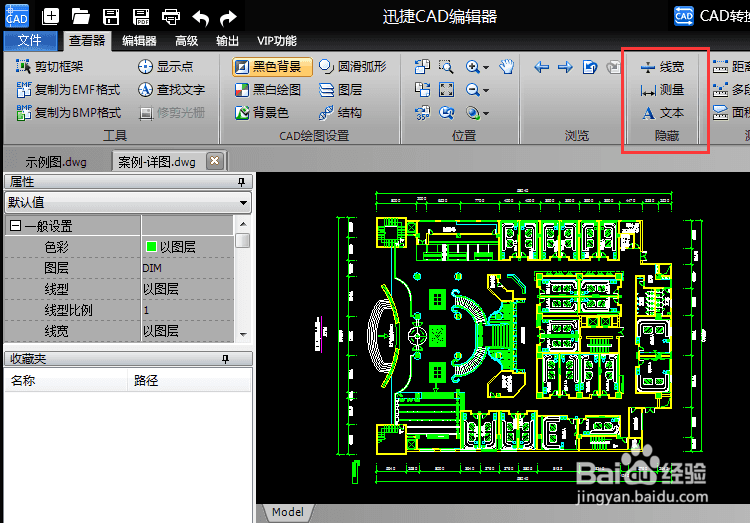 2/4
2/4点击选择“测量”工具,CAD图中的标注尺寸内容就会隐藏。再次点击该工具就会取消选择,显示图中的标注尺寸。
 3/4
3/4若选择隐藏“测量”后,图中的标注尺寸未隐藏,那么还可以通过打开关闭相应的图层来设置标注尺寸的显示隐藏。图层管理
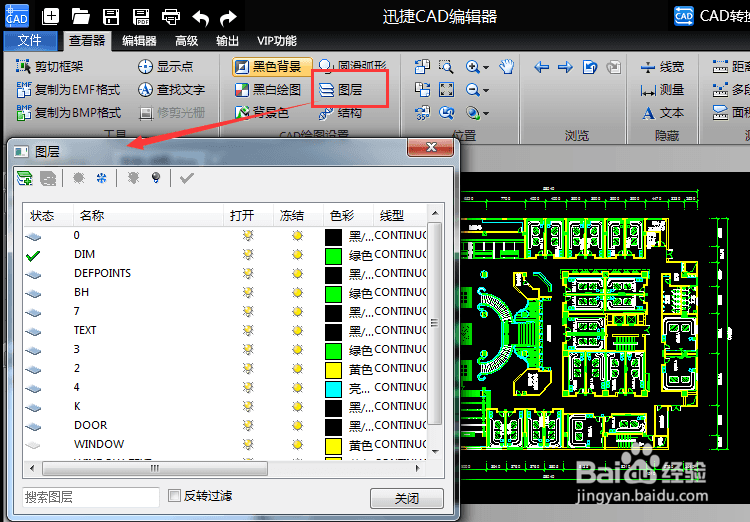 4/4
4/4在“查看器”中点击“图层”命令,打开图层窗口。找到测量内容所在的图层,点击“打开”项中的开关按钮,即可显示或隐藏该图层。
 注意事项
注意事项希望可以帮助到大家!喜欢就投个票吧!
软件CAD版权声明:
1、本文系转载,版权归原作者所有,旨在传递信息,不代表看本站的观点和立场。
2、本站仅提供信息发布平台,不承担相关法律责任。
3、若侵犯您的版权或隐私,请联系本站管理员删除。
4、文章链接:http://www.1haoku.cn/art_754149.html
上一篇:手机QQ怎么发送戳一戳
下一篇:怎样做简单的树叶画
 订阅
订阅